JetPopup 플러그인 대 Elementor 팝업 빌더: 누가 지배합니까?
게시 됨: 2019-10-18귀하의 사이트에서 팝업 플러그인을 사용하는 것은 귀하의 뉴스레터, 소셜 네트워크의 페이지에 대한 사용자의 관심을 끌거나 독자에게 푸시하려는 기타 조치를 요구하는 입증된 방법입니다. 일부 사용자는 팝업을 싫어하고 무시할 수 있지만 이것이 효과가 떨어지는 것은 아닙니다. 그리고 제대로 구성되면 성공적으로 작동합니다. 다행히도 우리 시대에는 팝업 플러그인이 충분하므로 웹 리소스를 만드는 기술적인 측면에 대해 더 이상 생각할 필요가 없습니다.
한 가지 질문이 남아 있습니다. 어떤 것을 사용해야 할까요?
최근 Elementor 는 웹사이트를 더욱 아름답게 만들기 위한 새로운 PopUp Builder를 선보였습니다. 그들은 팝업의 세계를 날려 버리고 거기에 질서를 가져올 것이라고 약속합니다. 그리고 물론 이전에 Elementor에서 사용되었던 ZemezJet의 이미 알려진 Popup 플러그인을 잊지 마십시오. 어느 것이 더 낫습니까? 올바른 선택의 딜레마가 바로 우리 앞에 놓여 있습니다. 그럼 각각의 플러그인의 장단점을 함께 알아보도록 하겠습니다.
설치 비교
JetPopup은 Zemez 팀에서 개발한 Elementor 라이브 페이지 빌더용 애드온입니다.
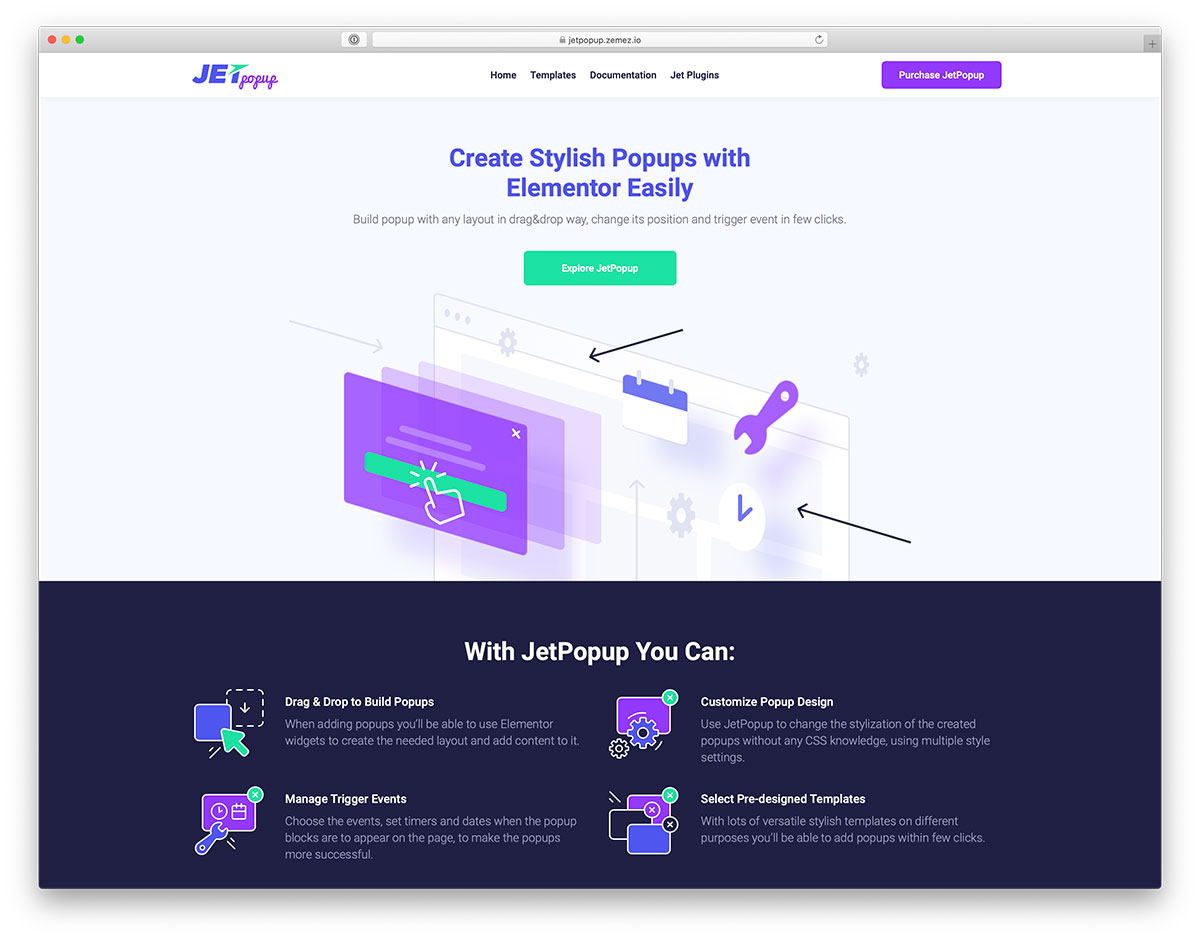
세부사항 | 데모
이를 통해 Elementor로 만든 페이지에 팝업을 만들고 추가할 수 있습니다. JetPopup을 사용하려면 먼저 Elementor 편집기에 플러그인을 추가해야 합니다. 그러나 절차는 매우 간단합니다. WordPress 대시보드에 로그인 > 플러그인 탭으로 이동 > 새 버튼 추가 클릭 > 하드 드라이브에서 JetPopup 버튼 업로드 및 설치 프로세스 시작.
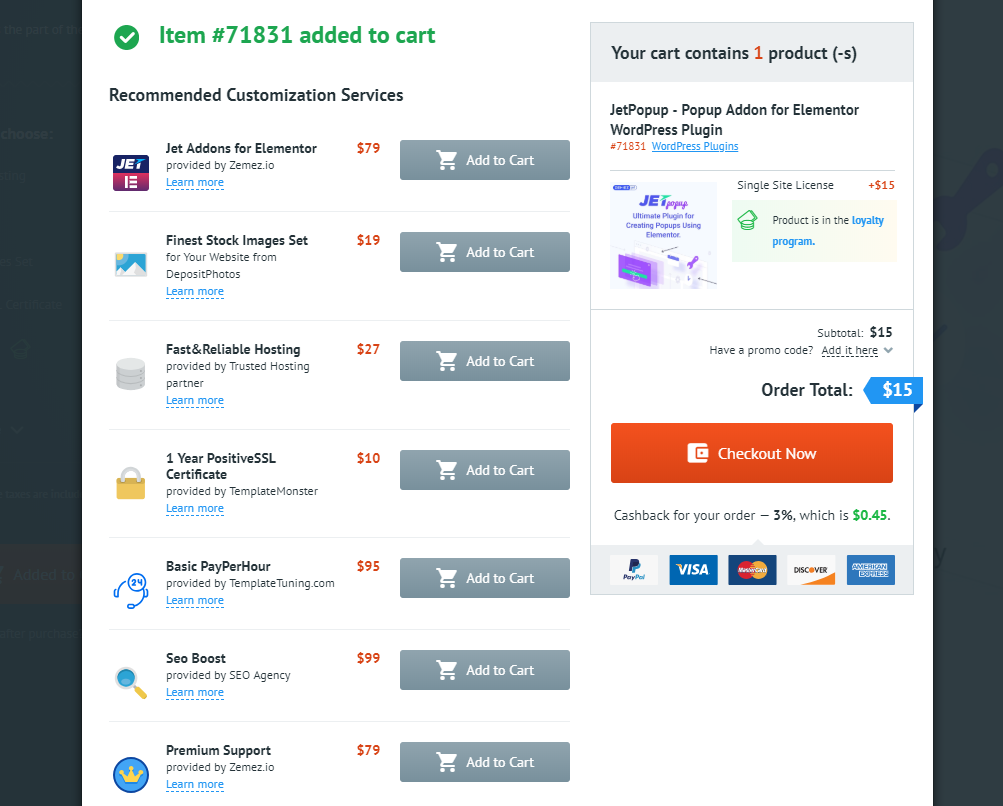
Elementor 팝업 빌더
Elementor 팀에서 제공하는 Elementor Popup Builder는 설치가 필요하지 않습니다.
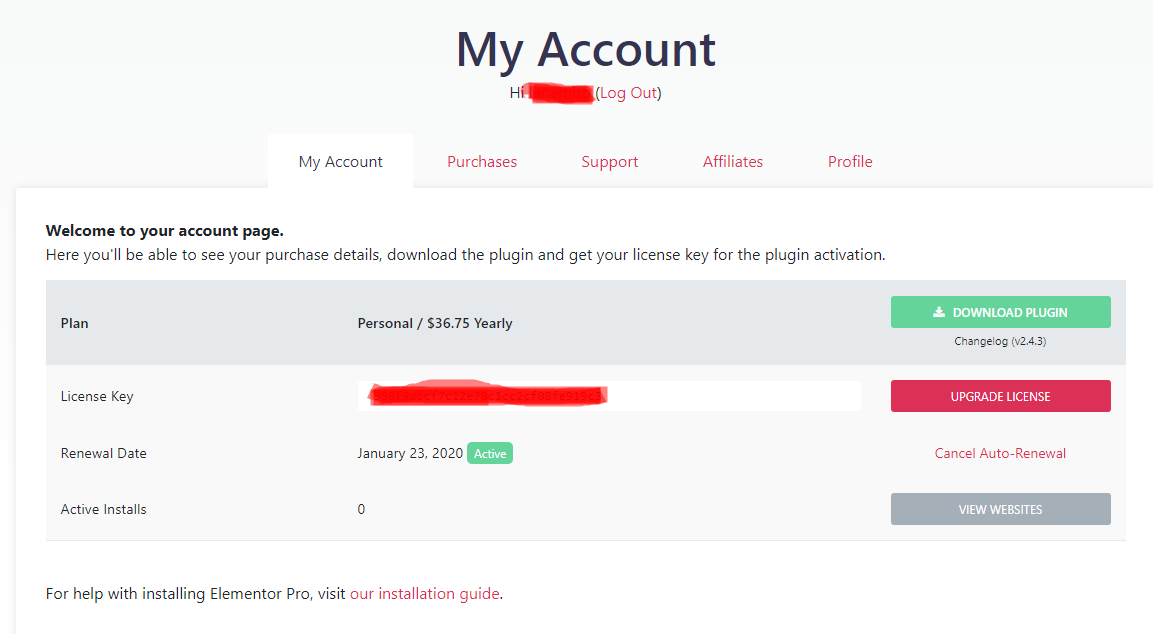
Elementor Pro 버전 을 설치한 후에는 즉시 팝업을 만들고 사용자 지정할 수 있습니다.
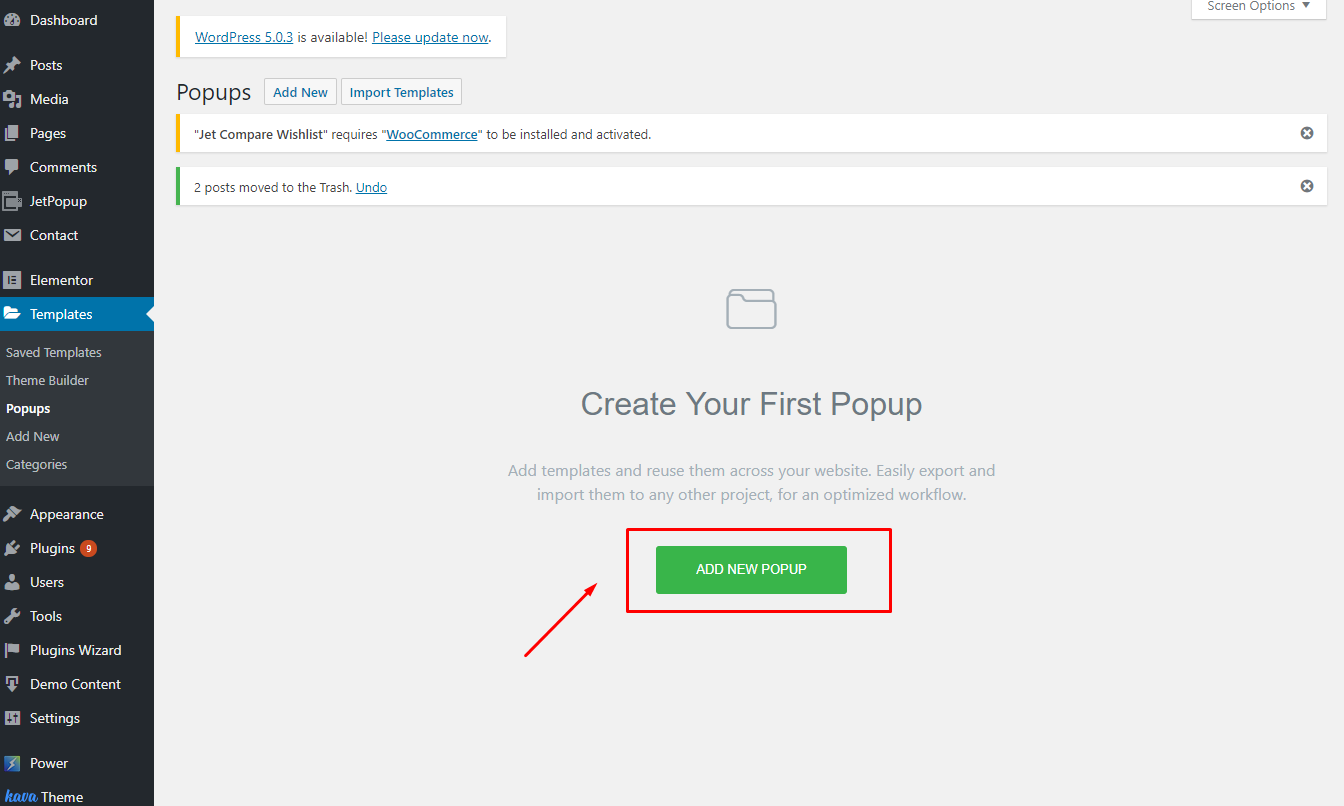
기능 비교
두 플러그인 모두 다양한 팝업 템플릿을 만들고 이에 대한 보편적인 조건을 설정하고 특정 위젯에 템플릿을 첨부하고 드래그 앤 드롭 기능을 사용하여 특정 페이지에 표시할 수 있습니다. 그리고 가장 즐거운 소식은 두 테마 모두 팝업 작업에 코딩 기술이 전혀 필요하지 않다는 것입니다.
JetPopup 플러그인
주요 JetPopup 기능을 통해 다음을 수행할 수 있습니다.
- 드래그 앤 드롭으로 팝업을 만드세요. JetPopup은 레이아웃을 생성하고 레이아웃에 일부 콘텐츠를 추가할 때 Elementor 위젯을 적용하도록 제안합니다.
- 팝업 디자인을 사용자 정의합니다. CSS 지식 없이도 팝업 스타일을 지정하십시오.
- 트리거 이벤트를 관리합니다. 팝업이 표시될 이벤트 및 날짜를 선택합니다.
- 미리 디자인된 템플릿을 선택하고 사용합니다. JetPopup에는 필요에 따라 다양한 템플릿이 있습니다.
위의 모든 것 외에도 이 플러그인을 사용하면 위젯에 팝업 창을 첨부할 수 있을 뿐만 아니라 간단하게 만들 수 있습니다. 따라서 특정 위젯 위에 마우스를 올리거나 지정된 선택기로 요소를 클릭하여 팝업을 표시할 수 있습니다.
JetPopup을 사용하면 팝업에 애니메이션 효과를 추가할 수도 있습니다.
다음 중 12가지 중에서 선택하여 적용할 수 있습니다.
- 바래다;
- 확대;
- 축소;
- 이동;
- 바운스 인;
- 바운스 아웃;
- 슬라이드 업;
- 아래에;
- 왼쪽;
- 오른쪽;
- 수평 뒤집기;
- 수직 뒤집기;
- 회전합니다.
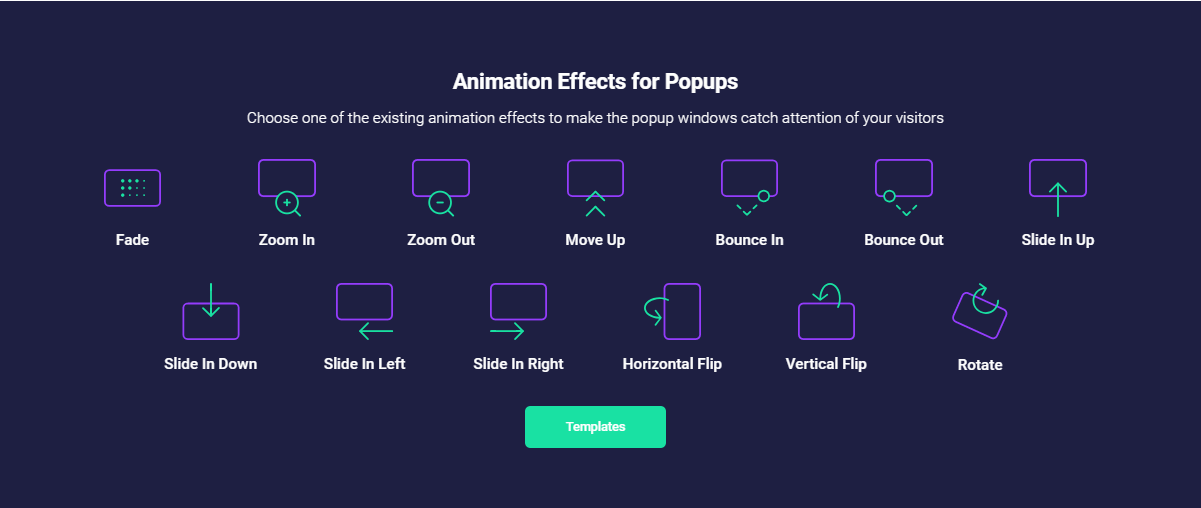
JetPopup을 사용하면 팝업 창의 위치, 크기 및 동작을 쉽게 변경할 수 있습니다.
- 권위 있는. 콘텐츠 상단의 화면 중앙에 팝업창이 나타납니다.
- 슬라이드 인. 팝업창이 한쪽에서 슬라이드하여 콘텐츠를 이동합니다.
- 술집. 팝업은 페이지 상단 또는 하단에 가는 막대 형태로 표시됩니다.
- 경계. 팝업은 미묘한 통지 형태로 화면의 한 모서리에 표시됩니다.
- 전체보기. 팝업은 정보를 확인할 수 있도록 전체 화면을 차지합니다.
- 관습. 팝업이 표시되는 방식(위치 및 동작)을 직접 선택할 수 있습니다.
또한 플러그인은 필요에 따라 팝업 유형을 구축할 수 있는 기회를 제공합니다.
- 구독하다. 여기에서 MailChimp 구독 양식을 추가하기 위한 최고의 팝업 사전 설정을 사용할 수 있습니다.
- 할인. 이 유형의 팝업은 사이트 방문자에게 최신 할인 정보를 알리는 데 도움이 됩니다.
- 예 아니오. 이 사전 설정의 도움으로 방문자의 의도를 확인하는 것은 매우 쉽습니다.
- 카운트다운. 카운트다운 옵션은 중요하고 중요한 이벤트가 있을 때 매우 유용합니다.
- 문의하기. 이 사전 설정은 세련된 JetPopup 플러그인을 사용하여 연락처 양식을 팝업에 쉽게 통합하는 데 도움이 됩니다.
- 정보 카드. 일부 정보를 눈에 띄게 하려면 이 팝업 유형을 사용하십시오.
- GDPR. GDPR 사전 설정은 방문자의 개인 데이터 안전을 보장합니다.
- 쿠키 정책. 이러한 사전 설정은 방문자에게 귀하가 방문자의 데이터 개인 정보를 지원하고 존중한다는 것을 보여주기 위해 만들어졌습니다.
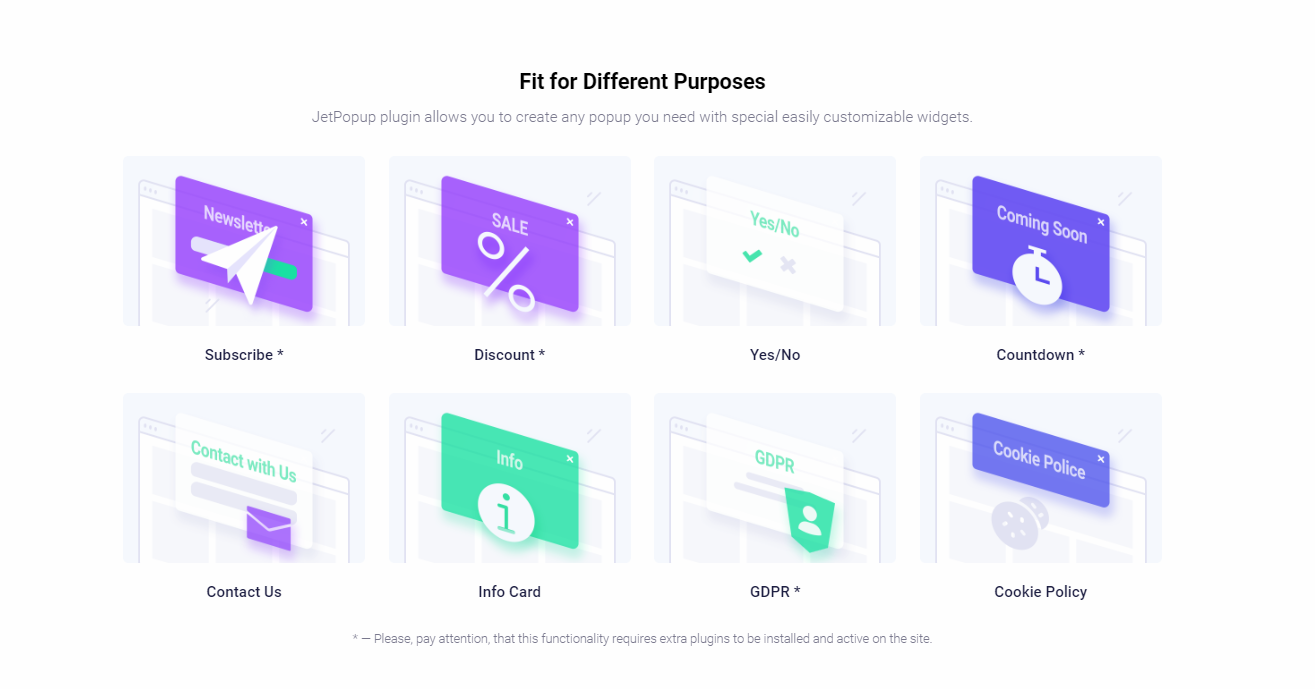
위의 옵션 외에도 JetPopup은 PRO 팝업도 제공합니다. 필요한 경우 별도로 구매할 수 있는 프리미엄 팝업 번들입니다.
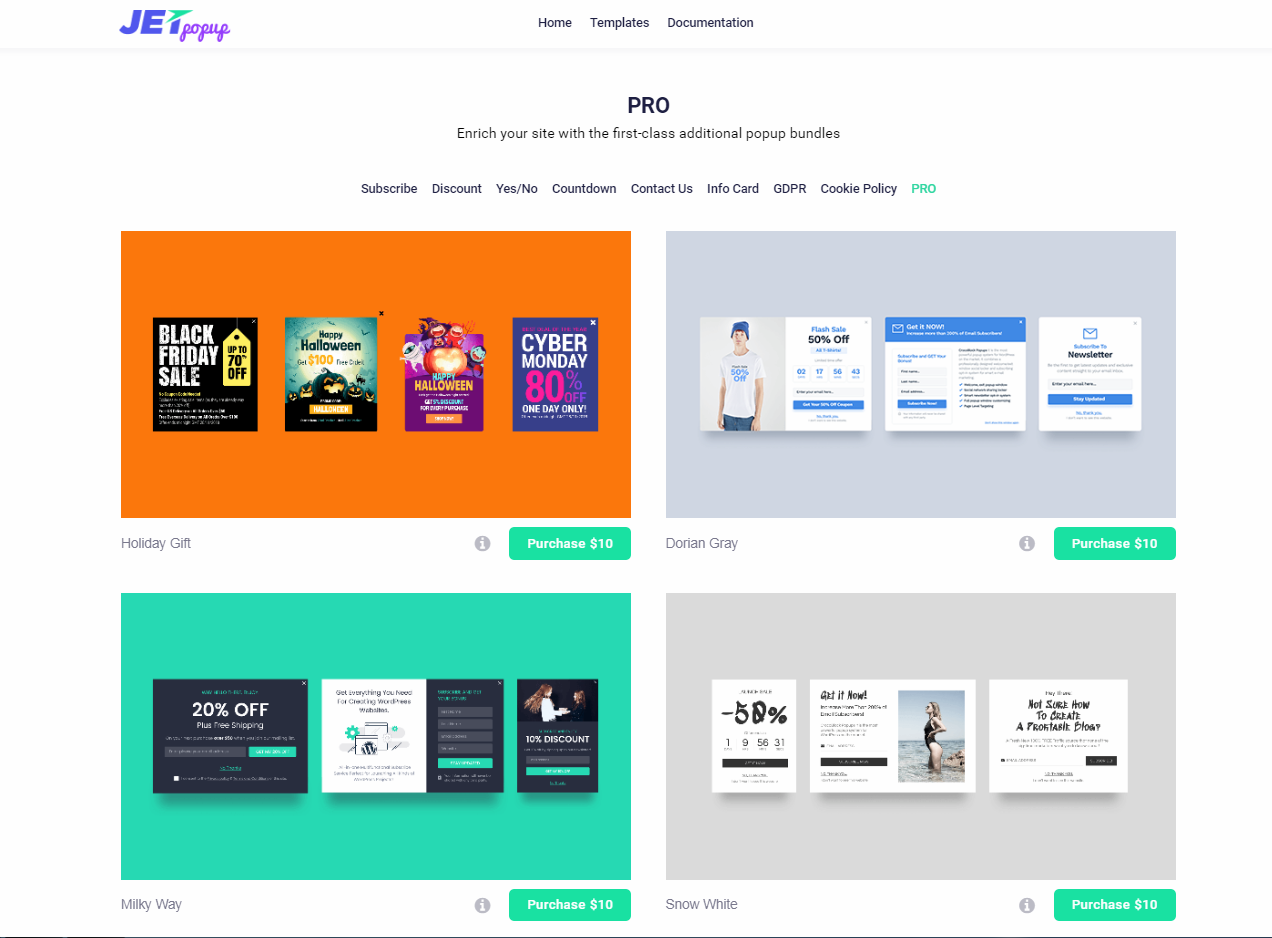
Elementor 팝업 빌더
Elementor Popup Builder를 사용하면 Elementor Page Builder로 사이트에 작업을 수행하는 것처럼 말 그대로 팝업에 모든 작업을 수행할 수 있습니다. 다음을 수행할 수 있습니다.
- 팝업 창을 사용자 정의하고 팝업 내부를 구축하십시오.
- 다양한 설정 및 기능을 사용하여 타겟팅 규칙을 설정합니다.
- 사이트 링크 및 문의 양식에 팝업을 연결합니다.
- Elementor 템플릿, WordPress 콘텐츠 및 WooCommerce 제품을 사용하십시오.
게다가 팝업의 수에는 제한이 없습니다. 원하는 만큼 생성하세요.
이러한 모든 기능 외에도 이 팝업 빌더의 또 다른 훌륭한 기능은 주문형 팝업입니다. 즉, 특정 트리거(나중에 설명할 예정)를 사용하거나 링크 또는 양식을 통해 수동 트리거를 설정하여 팝업 창이 표시되도록 특정 설정을 선택할 수 있습니다.
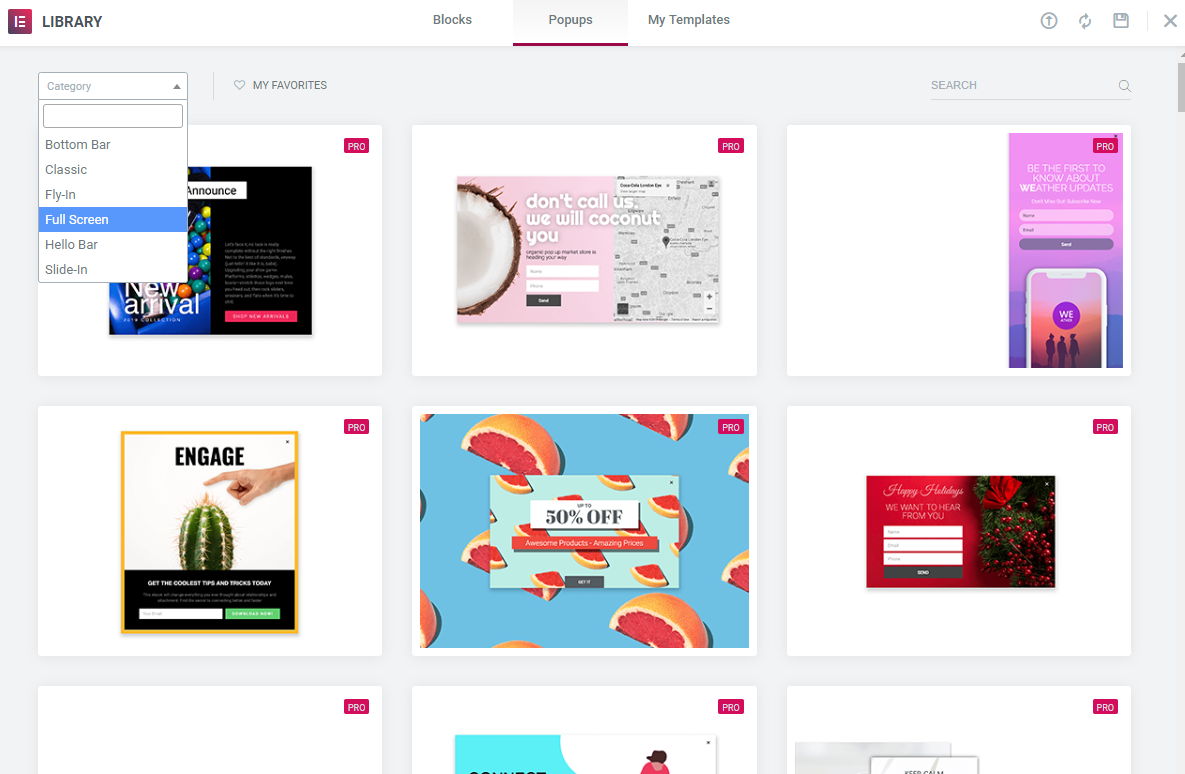
Elementor Popup Builder에는 요구 사항을 충족하는 9가지 팝업 유형이 있습니다.
- 이메일 구독. 이 유형은 이메일 마케팅 도구를 개선하고 구독자 목록을 늘리는 데 도움이 됩니다.
- 로그인 양식. 이러한 양식을 사용하면 사이트 사용자가 사이트에 쉽게 로그인할 수 있습니다.
- 판촉 및 판매 배너. 귀하의 특별 제안을 팝업 안에 배치하면 사이트 방문자가 눈에 띄지 않게 두지 않을 것입니다.
- 리드 캡처. 이 사전 설정은 방문자가 선택하거나 참여하도록 하여 전환율을 높이는 데 도움이 됩니다.
- 콘텐츠 잠금 및 업그레이드. 이 팝업을 통해 약관에 동의한 사용자에게 프리미엄 콘텐츠를 표시할 수 있습니다.
- 공지사항. 이 팝업으로 인해 방문자에게 원하는 모든 것을 항상 알릴 수 있습니다.
- 종료 의도. 방문자가 떠나고 싶을 때 머물게 하는 동기 부여 역할을 합니다.
- 웰컴 매트. 사이트에 온 방문자를 위한 전체 화면 환영 팝업.
- 관련 제품 및 상향 판매. 관련 WooCommerce 제품을 제공하여 판매율을 높이고 싶다면 이 팝업을 사용하십시오.
또한 이 팝업 빌더는 플라이인, 전체 화면, Hello Bar, 하단 표시줄, 클래식, 슬라이드인 등을 포함하여 팝업 모양을 선택할 수 있는 많은 기능을 제공합니다.
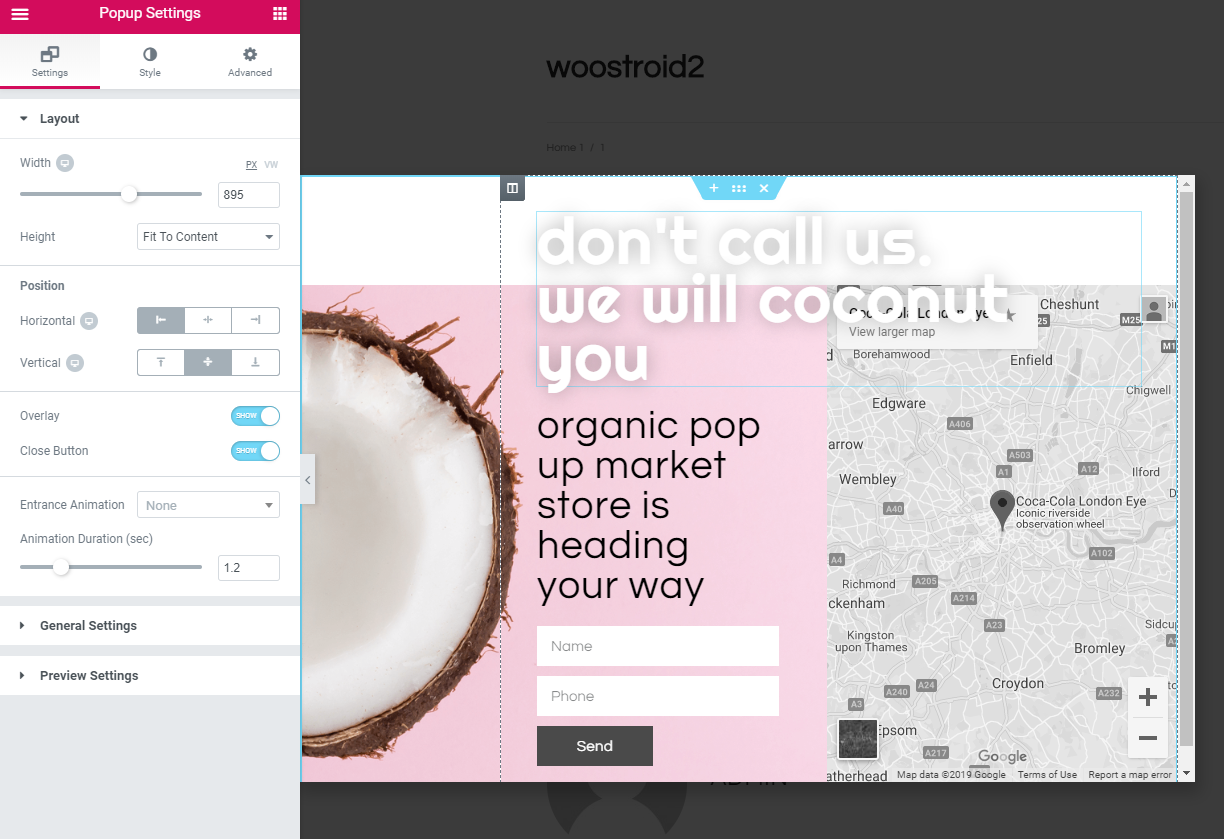

팝업 디자인 비교
JetPopup 플러그인
JetPopup을 사용하면 필요와 특정 목표에 맞는 팝업 템플릿을 만들 수 있습니다. 팝업 디자인을 단순화하고 보다 편안하게 만들기 위해 JetPoup 플러그인에는 다음과 같은 기능이 포함되어 있습니다.
- 수십 개의 세련된 팝업 템플릿;
- 반응형 레이아웃;
- 브라우저 간 호환성;
- 다양한 스타일 옵션.
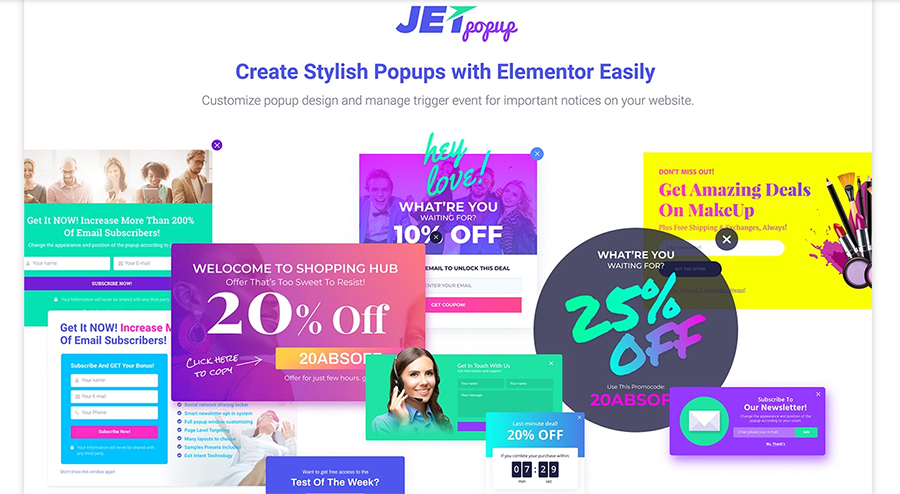
Elementor 팝업 빌더
Elementor Popup Builder의 도움으로 빌더에 통합된 다양한 위젯과 디자인 지향 기능을 사용하여 아름다운 팝업을 만들 수 있습니다.
- 100개 이상의 강력한 Elementor 위젯;
- 100개 이상의 세련된 팝업 템플릿;
- 유연한 반응형 레이아웃 및 스타일 컨트롤
- 항상 브랜드에 맞는 정확한 팝업;
- 사이트 간 디자인 일관성.
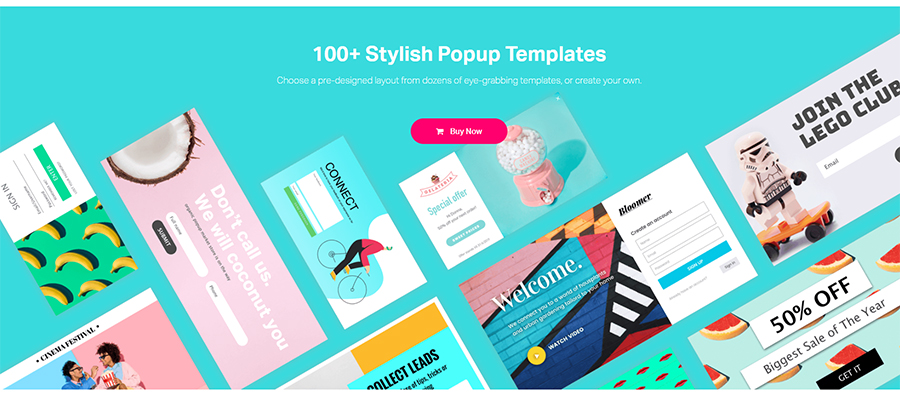
이 도구를 사용하면 팝업의 내용뿐만 아니라 팝업 창(높이, 너비, 수평 및 수직 정렬 포함)과 주변 디자인(닫기 버튼 및 오버레이 포함)도 사용자 지정할 수 있습니다. 아래에서 몇 가지 고급 설정을 볼 수 있습니다.
- 설정된 시간 후에 닫기 버튼을 표시합니다.
- 설정된 시간이 지나면 자동으로 닫힙니다.
- 오버레이 및 ESC 키에서 닫기를 방지합니다.
- 페이지 스크롤을 비활성화합니다.
- 다중 팝업을 피하십시오.
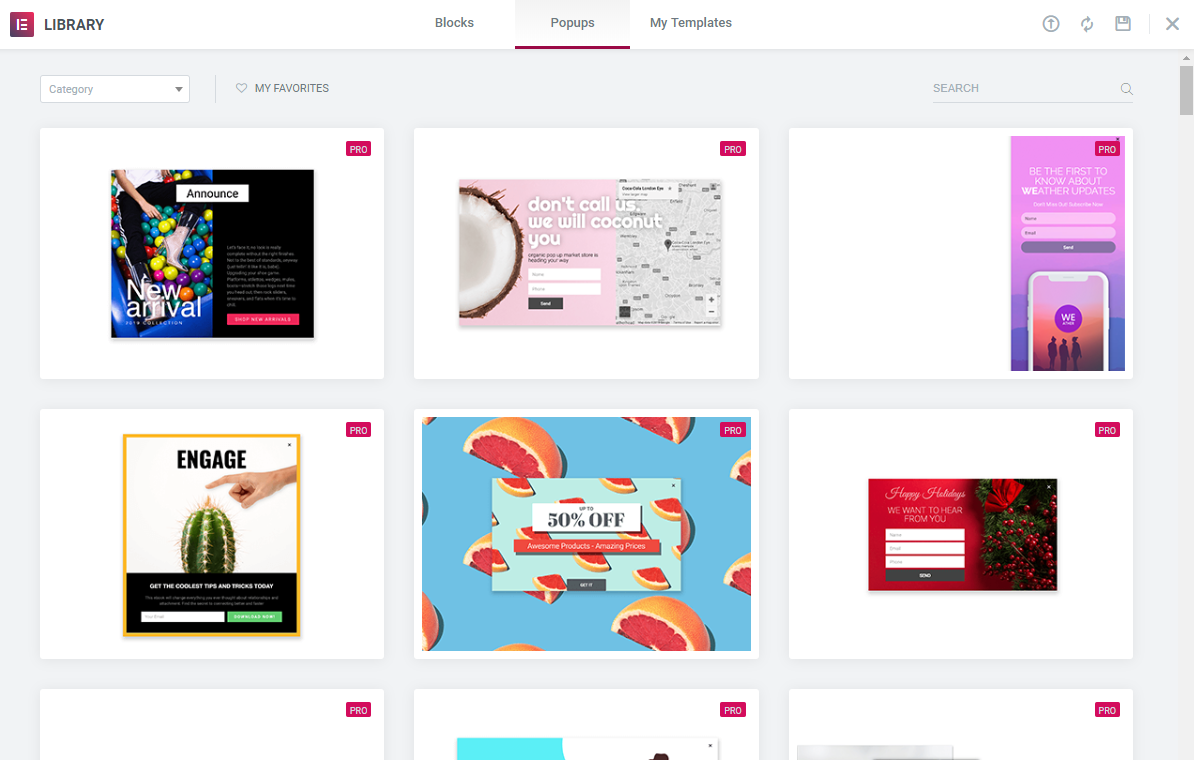
타겟팅 비교
JetPopup 플러그인
JetPopup 플러그인에는 아래에서 볼 수 있는 타겟팅을 위한 세 가지 주요 기능이 있습니다.
조건 .
JetPopup 조건은 다음과 같습니다.
- 전체 사이트. 이는 팝업이 웹사이트의 모든 페이지에 나타날 수 있음을 의미합니다.
- 단수형. 이 옵션을 사용하면 콘텐츠 유형을 선택할 수 있습니다.
- 첫 장;
- 포스트 유형;
- 우편;
- 카테고리의 게시물;
- 태그의 게시물;
- 페이지;
- 페이지, 페이지 템플릿의 자식;
- 404 페이지.
- 보관소. 이 팝업이 표시될 아카이브의 콘텐츠 유형을 선택할 수 있습니다. 여기에는 다음이 포함됩니다.
- 모든 아카이브;
- 포스트 유형 아카이브;
- 카테고리 아카이브;
- 태그 아카이브.
트리거.
JetPopup의 또 다른 옵션은 특정 트리거 이벤트를 설정하는 기능입니다.
- 개봉 중. 가장 적합:
- 현재 판매 및 할인
- 신선한 뉴스와 기사;
- 규칙 및 조건 변경.
- 사용자가 종료를 시도합니다. 가장 적합:
- OS가입 양식;
- 특별 메뉴;
- 예/아니오 형식입니다.
- 페이지 진행 스크롤. 가장 적합:
- O사이트 또는 서비스 사용 방법에 대한 팁
- 구독 제안;
- 소셜 공유 링크.
- 위젯에 첨부합니다. 가장 적합:
- O연락처 정보;
- 소셜 미디어에 대한 링크
- 기타 콘텐츠.
- 설정된 날짜에. 가장 적합:
- 프로젝트 시작;
- 할인
- 휴가.
- 사용자 비활성 시간. 가장 적합:
- 예/아니오 형식;
- 뉴스레터 구독 양식;
- 광고하는.
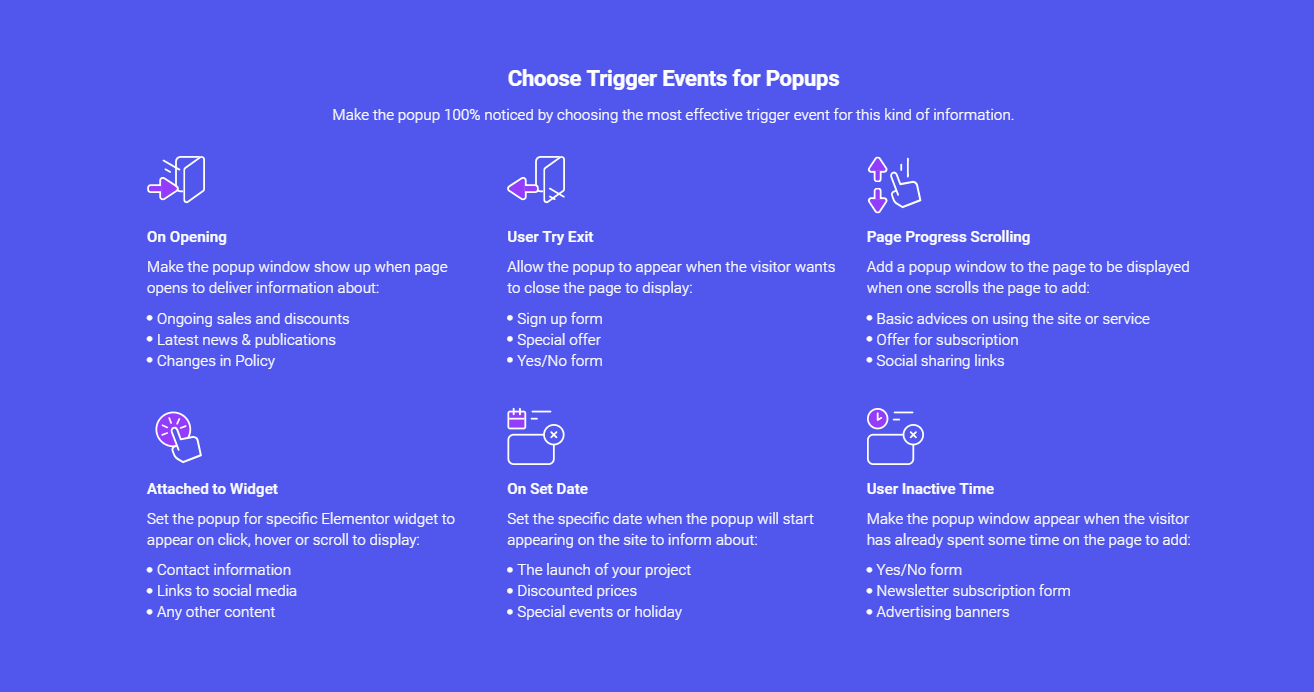
사용자 역할. JetPopup은 등록된 사용자 또는 미리 정의된 특정 역할을 가진 사용자에게만 팝업 창을 표시할 수 있는 기회를 제공합니다.
Elementor 팝업 빌더
차례로 Elementor Popup Builder에는 직관적인 타겟팅을 구성하기 위한 몇 가지 옵션이 있습니다.
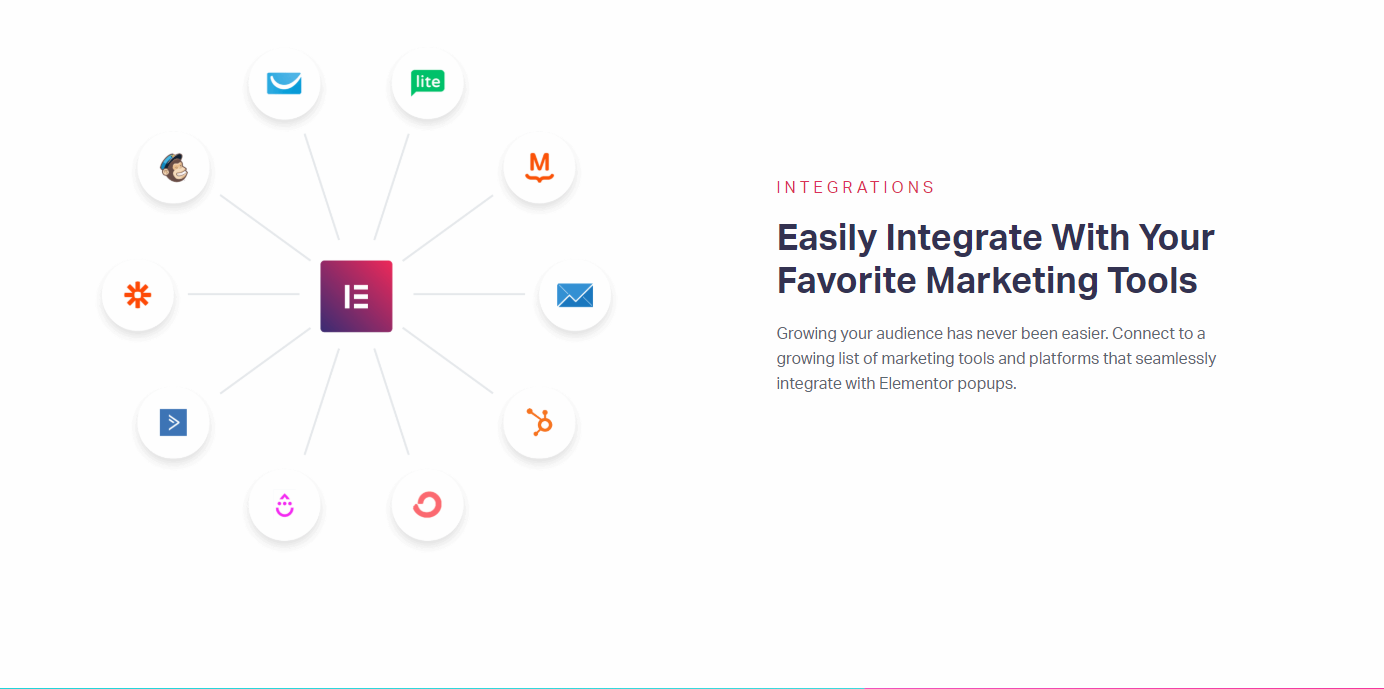
정황.
그것들은 꽤 쉬우며 그것들의 사용은 Elementor의 다른 템플릿들과 함께 적용되는 방식과 다르지 않습니다. 조건 설정의 도움으로 다음을 포함하여 페이지, 게시물 및 팝업 영역을 직접 선택할 수 있습니다.
- 전체 웹사이트;
- 특정 페이지;
- 아카이브(카테고리, 저자, 날짜);
- 게시물(카테고리, 태그, 작성자)
- 검색 페이지;
- WooCommerce(아카이브 및 단일 제품 페이지).
트리거.
Elementor Popup Builder는 다음을 제공합니다.
- 페이지 로드 시;
- 스크롤;
- 요소로 스크롤하십시오.
- 딸깍 하는 소리;
- 비활성 후;
- 페이지 이탈 의도.
고급 규칙.
고급 규칙. 팝업이 표시되는 특수 조건을 설정하는 데 도움이 됩니다. 예를 들어 특정 URL에서 방문했거나 정의된 수량의 페이지를 방문한 사용자에게 팝업을 표시하도록 규칙을 설정할 수 있습니다.
- X 페이지 조회수 후;
- X개의 세션 후;
- 특정 장치에 표시
- 로그인한 사용자/역할을 숨깁니다.
- 특정 URL에서 도착하는 경우
- 최대 X회 표시
- 내부, 외부 링크 또는 검색 엔진에서 도착하는 경우.
가격 비교
Elementor 팝업 빌더
여기서는 Elementor Pro의 일부인 플러그인을 별도로 다운로드하거나 구입할 수 있다고 믿었던 사람들을 실망시키겠습니다. Elementor Popup Builder는 별도로 구매해야 하는 프리미엄 버전인 Elementor Pro가 있는 경우에만 작동합니다.

JetPopup 플러그인
JetPopup은 Elementor용 애드온입니다. 즉, Elementor 팀과 관련이 없고 Pro 버전의 일부가 아닌 타사 개발자가 개발한 독립 실행형 제품입니다. 따라서 기호 $15 에 구매하여 Elementor 무료 버전에서 플러그인을 사용할 수 있습니다.
요약하자면
| JetPopup 플러그인 | 팝업 빌더 |
| Elementor 편집기에 추가 설치 필요 | 추가 설치가 필요하지 않으며 Elementor Pro와 함께 제공됩니다. |
| 팝업 빌드를 위한 드래그 앤 드롭 기능 | 끌어서 놓기 기능을 사용하여 팝업 빌드 |
| 맞춤형 디자인 | 맞춤형 디자인 |
| 타겟팅을 위한 트리거, 사용자 역할 및 조건 관리 | 트리거, 사용자 역할 및 고급 규칙을 통해 타겟팅 규칙을 설정하는 데 도움이 됩니다. |
| 다양한 애니메이션 효과 추가 | 팝업을 향상시키기 위해 동적 콘텐츠를 추가합니다. |
| 팝업 창의 위치, 크기 및 동작을 변경합니다. | 레이아웃(높이, 너비, 수평 및 수직 정렬)을 완전히 제어할 수 있습니다. |
| 8가지 다른 목적을 위한 팝업 생성 | 9가지 다른 목적으로 팝업을 만듭니다. |
| 수십 가지의 세련된 템플릿 사용 | 100개 이상의 디자이너 제작 팝업 템플릿 사용 |
| 특정 위젯에 템플릿을 첨부합니다. | 팝업을 위젯, 사이트 링크 및 문의 양식에 연결합니다. |
| 코딩 기술이 필요하지 않음 | 코딩 기술이 필요하지 않음 |
| 비용 $15 | Elementor Pro와 함께 제공(구독 유형에 따라 $49-$199) |
마지막 단어
이러한 도구를 비교하는 것은 쉽지 않습니다. 두 플러그인 모두 가치가 있습니다. 모든 장단점을 다시 한 번 읽고 가장 적합한 것을 결정하십시오. 두 가지 도구 중 어떤 것을 선택할지 아직 결정하지 못했다면 둘 다 시도해 보는 것이 좋습니다. 당신보다 더 나은 사람은 무엇이 가장 적합한지 이해할 수 없습니다.
그건 그렇고, 의견에 의견을 공유하십시오. 이에 대해 어떻게 생각하십니까?
